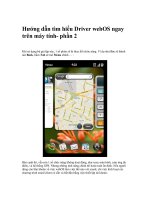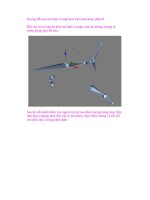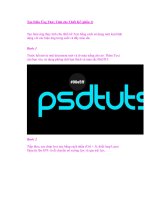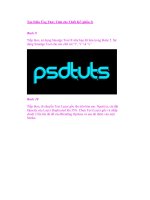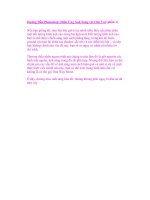Hướng dẫn:Tạo Hiệu Ứng Nhỏ Giọt trên Khuôn Mặt (phần 1) ppt
Bạn đang xem bản rút gọn của tài liệu. Xem và tải ngay bản đầy đủ của tài liệu tại đây (212.62 KB, 5 trang )
Hướng dẫn:Tạo Hiệu Ứng Nhỏ Giọt trên Khuôn Mặt
(phần 1)
Ở đây, chúng ta cần hình ảnh khuôn mặt của Angelina Jolie. Ngoài ra,
chúng ta cũng cần một background màu tối để tạo ra sự tương phản độc
đáo với màu sắc của khuôn mặt. Tôi đã sử dụng Dark Wood Wallpaper từ
zygat3r.
Download Angelina Jolie.
Download Dark Wood Wallpaper.
Toàn bộ quyền tác giả của tài liệu này thuộc về chủ sở hữu tương ứng.
Bước 1 — Thiết lập Background:
Tạo một document có kích thước 900 × 660 px
Mở hình ảnh Dark Wood wallpaper và thay đổi kích thước của nó cho
phù hợp với document.
Step 2a – Cropping out the Face:
Mở hình ảnh khuôn mặt của Angelina Jolie và đặt nó vào trong document
như hiển thị trong biểu đồ.
Bước 2b – Crop khuôn mặt:
Sử dụng Eraser tool, loại bỏ background và cả đôi mắt trên khuôn mặt
của Angelina Jolie.
Phương pháp thay thế:
Thay vì sử dụng Eraser tool, bạn có thể tạo ra một Layer Mask cho layer
khuôn mặt. Tô màu bằng màu #000000 để che kín toàn bộ những vùng
không mong muốn. và #FFFFFF để làm hiển thị.
Nhấp chuột vào đây để xem các kiểu phương pháp Drop khác nhau.
Bước 3 — Loại bỏ tóc trên khuôn mặt:
Chọn layer Face và vào Filter > Blur > Surface Blur. Radius 5px và
8Levels cho Threshold.
Tạo một layer mới và gọi tên nó là Cover. Sử dụng Eye Dropper tool,
chọn màu sắc cho mái tóc xung quanh mặt.
Sau đó, chọn Brush tool, thiết lập Opacity của nó xuống 30% và thay đổi
kích thước 25pt, tô màu trên Cover layer để ẩn phần mái tóc không
cần thiết.
Bước 4 — Loại bỏ một nửa khuôn mặt:
Sử dụng Eraser tool một lần nữa, loại bỏ phần nửa mặt bên dưới như bạn
thấy trong hình ảnh minh họa.
Chúng ta cũng loại bỏ luôn chiếc tai bên trái.